Étapes pour exécuter macOS sur un PC Windows

Découvrez comment installer macOS sur un PC Windows grâce à un guide étape par étape qui vous montre exactement comment obtenir le système d
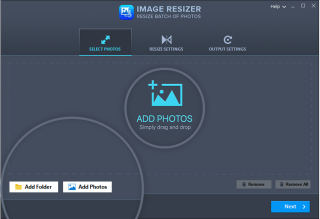
La photographie a pris une grande importance dans la vie de nombreuses personnes ces jours-ci, qu'il s'agisse d'un professionnel passionné ou d'un chercheur d'abonnés aux médias sociaux. Mais attendez, avez-vous entendu parler d'un logiciel de retouche photo incroyable pour mettre à niveau les clics capturés ? Si non, vous devriez certainement faire défiler l'article qui parle de tous les outils étonnants qui vous aident à garder les souvenirs vivants et à colorer votre mur dans des cadres.
Entre les deux, la question se pose, pourquoi éditer les photos à l'aide de l'éditeur d'images ? Lancer de superbes effets, colorer les images avec ses propres couleurs et améliorer la qualité dans un meilleur mode est quelque chose que tout le monde souhaite. Alors que les enregistrer aujourd'hui dans un meilleur format peut vous donner des opportunités professionnelles demain.
Continuez à courir sur toute la ligne pour en savoir plus sur ce logiciel de retouche photo pour Mac.
1. Ajuster la couleur
Entièrement alimenté par Tweaking Technologies, la couleur Tweak vaut le coup pour tous les professionnels ainsi que les débutants qui sont prêts à présenter une variété d'effets dans leurs moments capturés. Supprimer le flou, colorer les vieilles photos et enrichir leur qualité sont de bonnes choses que le logiciel peut faire.
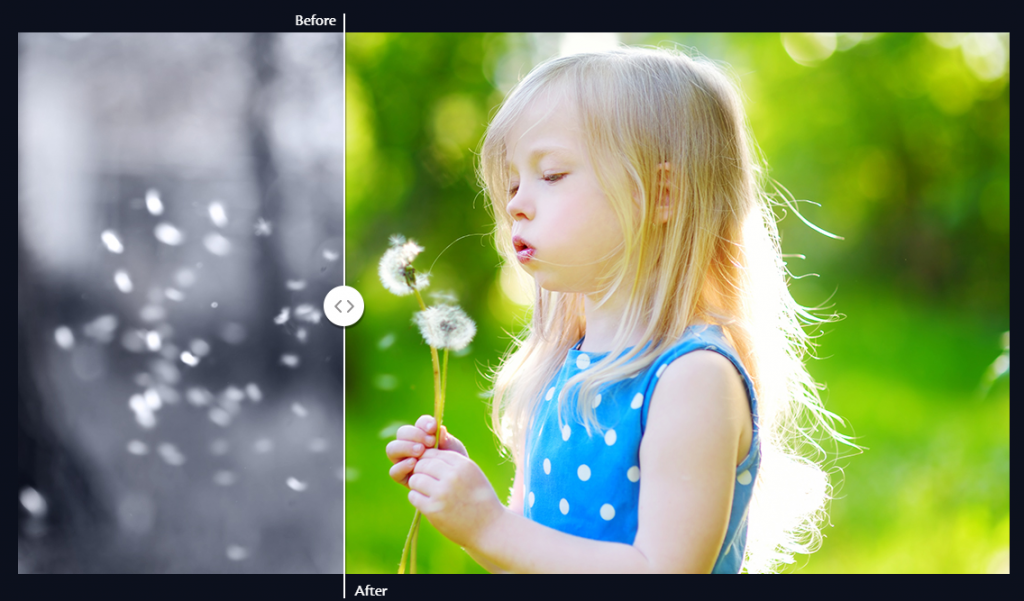
Comment ça marche?
En 3 étapes seulement ! Oui, faites simplement glisser votre photo et déposez-la dans l'outil d'édition pour commencer. Vous pouvez maintenant le brosser, ajuster les couleurs, ajouter divers effets et le peindre dans une variété de couleurs natives à avancées.
Confirmez-le simplement après avoir prévisualisé la sortie et enregistrez-le sur votre Mac. Aussi simple que cela!
Compatibilité système : OS 10×10 et plus + 3 Go de RAM minimum
2. Photo Editor
Disponible pour une utilisation en ligne ainsi qu'à des fins de téléchargement, l'éditeur de photos Fotor est l'un des meilleurs logiciels de retouche photo pour les utilisateurs de Mac. Du niveau de luminosité, de la rotation, des couleurs aux vignettes, de la taille et plus encore, vous deviendrez facilement compatible avec le logiciel.
Comment ça marche?
Téléchargez votre image dans le logiciel et jouez avec divers outils de lissage et de remodelage, en supprimant le filigrane et en créant des effets spéciaux. L'une des meilleures fonctionnalités comprend les retouches de portrait qui peuvent fonctionner correctement sur des détails minuscules à agrandis.
De plus, vous pouvez télécharger ici tout un lot d'images et les faire traiter automatiquement en haute qualité.
Compatibilité système : OS x 10.9 ou plus + processeur 64 bits
A lire aussi : -
Comment rendre vos images ternes plus vivantes... Une application Color splash est utilisée pour ajouter des couleurs à vos images qui sont plates et ternes. Ajuster la couleur...
3. Pixelmateur
Que ressentiriez-vous si un logiciel vous permettait de superposer ou de combiner deux images en une seule ? Parallèlement à cela, vous pouvez créer une édition dans le résultat combiné, comme le toucher avec des dégradés, des couleurs, des teintes, des filtres et bien d'autres options. Fait intéressant, cet éditeur de photos a également été comparé à Photoshop par certains experts.
Comment ça marche?
Affichez votre image ici et profitez des outils de peinture, de retouche, de dessin et appliquez des effets de calque. Après l'avoir enregistrée, vous pouvez partager l'image modifiée avec vos amis via iCloud ainsi que sur les réseaux sociaux.
Compatibilité système : OS 10.12 ou plus + processeur 64 bits
4. Redimensionneur d'image
Aucune couleur ou effet ne peut fonctionner parfaitement tant que la taille de l'image ne tombe pas dans les bonnes proportions. Cet éditeur d'images est poussé efficacement par les technologies Tweaking et montre une variété de fonctionnalités intéressantes dont un photographe a généralement besoin. Cela inclut une technique de redimensionnement sans tracas, la personnalisation des options, le placement de l'image dans la bonne orientation et son enregistrement dans plusieurs formats, pour n'en nommer que quelques-uns.
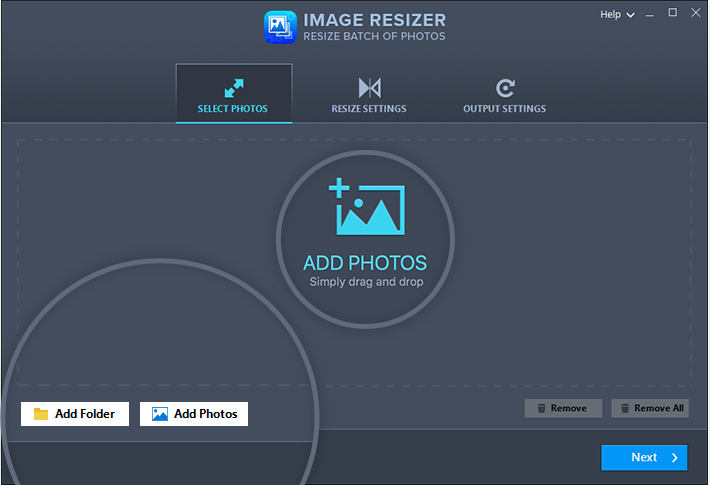
Comment ça marche?
Ajoutez d'abord des photos ou votre dossier via l'option intégrée. Après cela, vous pouvez opter pour une mise à l'échelle rapide, ajuster leur orientation en fonction du cadre et économiser un effort considérable. De plus, la personnalisation des tailles selon sa propre volonté est l'une des meilleures choses à propos de l'éditeur de photos. Dans Sélectionnez Photos > Paramètres de redimensionnement > Paramètres de sortie, le travail se fait en 3 étapes nettes.
Compatibilité système : OS 10.10 ou plus + processeur 64 bits
5. Snapheal
Vous vous demandez quoi faire avec cette photobombe ? Snapheal est un tel éditeur de photos qui aime personnaliser vos photos à la perfection. Sa fonction multi-guérison vous donne des images éditées fluides avec une sortie impeccable à la fin. Vous pouvez profiter de la restauration de vos anciennes photos tout en supprimant les filigranes, les rayures inutiles et les textes superposés.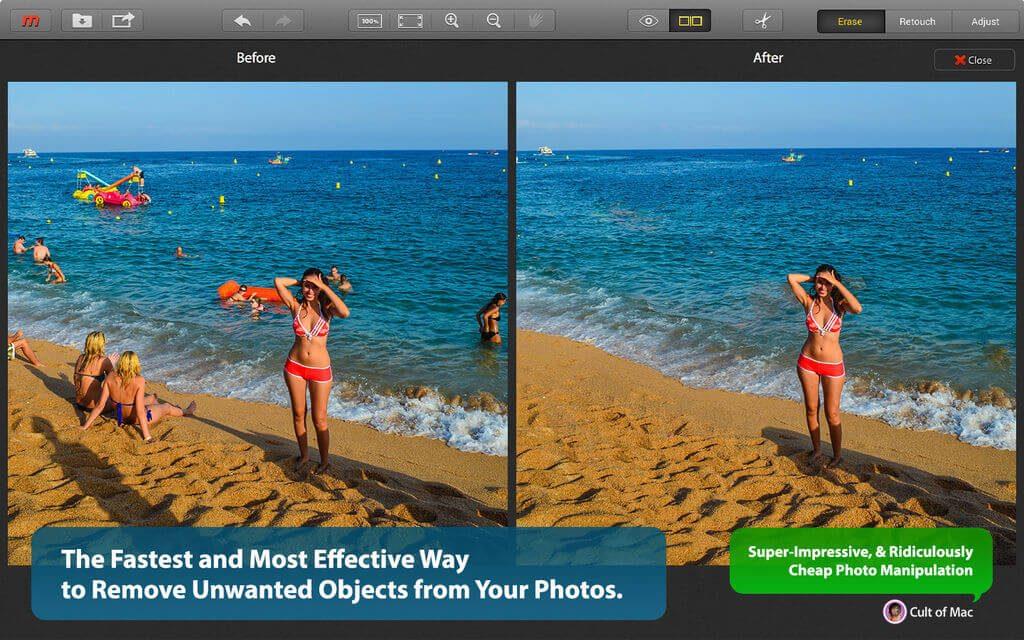
Comment ça marche?
Chargez simplement vos images et commencez à sélectionner, dessiner, retoucher tout en rendant l'image incroyable. Vous pouvez rafraîchir l'image à la fin avec divers niveaux de saturation, de teintes, d'exposition et de contraste. Enregistrez-le et partagez-le directement avec votre famille ou vos amis avec cet éditeur d'images.
Envelopper
Toute application que vous choisissez dans la liste ci-dessus possède ses propres caractéristiques distinctes. Pendant que vous souhaitez redimensionner vos images, choisissez Image Resizer mais si vous voulez que l'image photobombée soit plus belle, optez pour Snapheal.
De plus, Tweak Color est un support majeur pour certains photographes d'un côté alors que, pour certains, Foto Photo Editor fonctionne bien aussi.
Tout ce que vous avez à faire est de les essayer et de sélectionner celui qui va avec votre flux.
Découvrez comment installer macOS sur un PC Windows grâce à un guide étape par étape qui vous montre exactement comment obtenir le système d
Windows 11 contre MacOS – Découvrez quelques-unes des différences clés entre ces systèmes d’exploitation pour vous aider à choisir votre appareil.
Découvrez comment afficher le code source d
La conversion de fichiers PDF en JPG n
Qu
Étapes pour désinstaller Adobe Creative Cloud de Mac sans laisser de restes et sans encombrer l
Comment utiliser lapplication Apple iMessage pour envoyer et recevoir des messages sur votre PC Windows ou MacOS.
Vous voulez vous débarrasser des pop-ups sur Mac ? Lisez l’article et découvrez comment bloquer et autoriser les fenêtres contextuelles sur Mac. Ce guide rapide vous aidera à débloquer les pop-ups.
Découvrez comment installer TikTok sur iMac avec Bluestacks, un émulateur fiable, pour profiter de l
Découvrez des solutions efficaces pour résoudre l








